Comment résoudre les blocages de Kaltura Capture au démarrage ?
Kaltura Capture est largement utilisé dans les universités, les entreprises et les plateformes d'apprentissage numérique pour l'enregistrement de cours, de tutoriels et de présentations. Bien que l'outil soit apprécié pour sa simplicité d'utilisation et son intégration avec Kaltura MediaSpace, certains utilisateurs rencontrent un problème gênant : le blocage de Kaltura Capture au démarrage. Dans ce cas, l'application refuse de se lancer, reste bloquée au chargement ou se ferme inopinément, empêchant ainsi l'enregistrement de vidéos urgentes.
Cet article explique ce qu'est Kaltura Capture, comment il fonctionne, les raisons courantes de son blocage et, surtout, les moyens efficaces de résoudre le problème de blocage au démarrage.
1. Qu'est-ce que Kaltura Capture ?
Kaltura Capture est une application d'enregistrement d'écran créée par Kaltura, la plateforme de gestion vidéo open source très populaire. Elle permet d'enregistrer son écran, sa webcam et son audio en toute simplicité. Le logiciel s'intègre directement au LMS et aux services cloud de Kaltura, permettant ainsi le chargement automatique des vidéos enregistrées sur MediaSpace.
Les principales caractéristiques comprennent :
- Enregistrement multi-sources (écran + webcam)
- Téléchargement automatique vers la bibliothèque Kaltura
- Outils d'annotation de base pendant l'enregistrement
- Prise en charge de l'enregistrement des cours sur les plateformes LMS telles que Canvas, Moodle et Blackboard
- Compatibilité multiplateforme (Windows et macOS)
2. Comment utiliser Kaltura Capture ?
L'utilisation de Kaltura Capture est simple en suivant ces étapes :
- Téléchargez et installez l'enregistreur de bureau Kaltura Capture, puis ouvrez l'application depuis votre ordinateur ou votre LMS.
- Choisissez l'écran, la caméra et l'audio, puis cliquez sur le bouton Démarrer l'enregistrement et commencez votre session.
- Arrêtez l'enregistrement et prévisualisez votre vidéo. Coupez-la si nécessaire et téléchargez-la directement sur Kaltura MediaSpace.
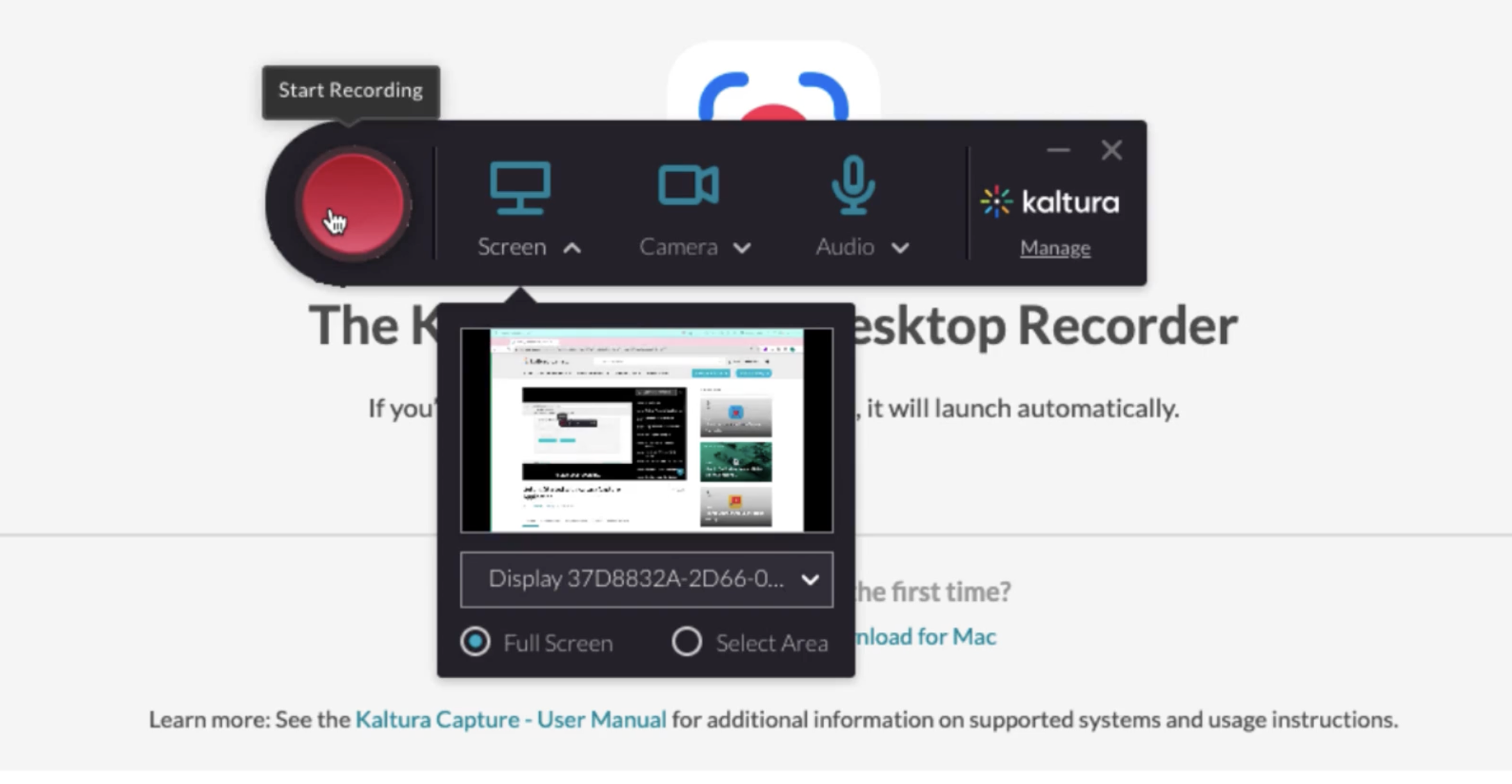
3. Comment résoudre les blocages de Kaltura Capture au démarrage ?
Lorsque Kaltura Capture se bloque au lancement, cela est généralement dû à un cache corrompu, à des composants obsolètes ou à des conflits avec d'autres applications. Voici les solutions les plus fiables.
3.1 Supprimez le dossier de cache de capture Kaltura
C'est la solution la plus courante. Le cache est souvent corrompu après un chargement incomplet ou un arrêt forcé.
Fenêtres :
Accédez à :
C:\Users\<YourUser>\AppData\Local\Kaltura\Capture\
Supprimez l'intégralité du dossier nommé
Capturer
.
macOS :
Aller à :
~/Library/Preferences/Kaltura/
Supprimer
Capturer
dossier.
Redémarrez Kaltura Capture.
3.2 Supprimer les fichiers de session temporaires
Les journaux Kaltura et les sessions temporaires peuvent parfois créer des conflits.
Supprimez ces dossiers :
Fenêtres :
%AppData%\Kaltura\Capture%LocalAppData%\Kaltura\Capture
Mac :
~/Library/Application Support/Kaltura/Capture
Redémarrez ensuite le programme.
3.3 Réinstaller correctement Kaltura Capture
La désinstallation ne supprime pas toujours les anciens fichiers de configuration.
Pas:
- Désinstaller Kaltura Capture
- Supprimez manuellement tous les dossiers Kaltura restants.
- Téléchargez la dernière version depuis votre LMS ou MediaSpace.
- Installer une nouvelle version
3.4 Réinitialiser le fichier de configuration Kaltura
Le fichier config.json stocke les préférences de l'appareil. S'il est corrompu, l'application ne démarrera pas.
Supprimer ou renommer :
- config.json dans le dossier Capture
Kaltura le recréera lors du lancement.
3.5 Désactiver les conflits d'accélération matérielle du GPU
Certaines cartes graphiques plus anciennes ou intégrées peuvent provoquer des blocages au démarrage.
Réparer:
Mettez à jour votre pilote graphique ou forcez l'application à s'exécuter avec le GPU intégré sur les ordinateurs portables.
3.6 Fermer les applications en arrière-plan
Les applications qui utilisent la capture d'écran peuvent entrer en conflit avec Kaltura Capture. Il s'agit notamment des applications suivantes :
- Zoom
- Équipes
- Webex
- OBS Studio
- Superpositions de jeu (NVIDIA ShadowPlay, Xbox Game Bar)
- modules de protection d'écran antivirus
Fermez ces programmes et relancez Kaltura Capture.
3.7 Exécuter en tant qu'administrateur (Windows)
Certains environnements Windows nécessitent des autorisations élevées.
clic droit Kaltura Capture → Exécuter en tant qu'administrateur .
3.8 Vérification des autorisations système manquantes (macOS)
Sous macOS, l'application peut se bloquer si les autorisations n'ont pas été accordées.
Aller à :
Paramètres système → Confidentialité et sécurité → Enregistrement d'écran
→
S'assurer
KalturaCapture
est activé.
Faites de même pour :
- Microphone
- Caméra
- Accès complet au disque
3.9 Mettez à jour votre système d'exploitation
Kaltura Capture est sensible aux modifications du système d'exploitation. Les versions obsolètes de macOS et de Windows peuvent entraîner des dysfonctionnements des applications multimédias. Installez les mises à jour disponibles et redémarrez votre ordinateur.
4. Avantages et inconvénients de Kaltura Capture
Avantages :
- Intégration LMS approfondie : Idéal pour les universités utilisant Kaltura MediaSpace.
- Enregistrement multi-sources Enregistrer simultanément la webcam et l'écran.
- Téléchargement automatique Les vidéos sont directement ajoutées à votre bibliothèque.
- Gratuit avec l'écosystème Kaltura Aucun abonnement supplémentaire requis.
Inconvénients :
- Problèmes de démarrage fréquents Les blocages et les plantages sont des plaintes fréquentes des utilisateurs.
- Outils d'édition limités Seules les finitions de base sont disponibles.
- Utilisation intensive des ressources : Déconseillé pour les appareils anciens ou à faible consommation.
- Téléchargements lents Le traitement des vidéos peut prendre beaucoup de temps.
- Flux de travail rigide Conçu pour les environnements Kaltura ; déconseillé aux utilisateurs en général.
5. Essayez l'alternative simple mais puissante à Kaltura Capture – Swyshare Recordit
Si vous en avez assez des blocages, des plantages ou de la lenteur de Kaltura Capture, Swyshare Recordit est une alternative propre et moderne qui vous permet d'enregistrer instantanément votre écran sans conflit système.
Pourquoi Swyshare Recordit est mieux :
- Lancement instantané – Aucun blocage ni délai au démarrage.
- Léger et rapide – Fonctionne sans problème même sur des ordinateurs bas de gamme.
- Options d'enregistrement flexibles – Plein écran, région, fenêtre, webcam et audio.
- Édition avancée – Découper, annoter et ajouter un filigrane ou un arrière-plan.
- Formats d'exportation multiples – MP4, MOV, MKV, GIF, etc.
- Aucune dépendance à un LMS – Fonctionne indépendamment de Kaltura ou d'autres plateformes.

6. Conclusion
Kaltura Capture est utile aux utilisateurs de l'écosystème Kaltura, mais des problèmes fréquents, comme le blocage au démarrage, peuvent perturber leur flux de travail. Vider le cache, réinstaller le logiciel, mettre à jour les autorisations système et supprimer les applications conflictuelles résolvent souvent le problème, mais pas toujours.
Si vous voulez éviter ces problèmes constants, Swyshare Recordit Il offre une alternative bien plus simple, plus performante et plus stable. Il se lance instantanément, enregistre en toute fluidité, prend en charge davantage de formats et vous donne un contrôle total sur vos fichiers.
Pour un enregistrement vidéo sans gel et sans stress, Recordit est le meilleur outil à utiliser.
